Cách đổi nhạc chuông iPhone iOS 26 đơn giản nhất
Cách đổi nhạc chuông iPhone trên iOS 26 không còn quá phức tạp như trước, nhờ sự hỗ trợ của các ứng dụng chỉnh sửa âm thanh và tính năng chia sẻ trực tiếp trên hệ điều hành mới.

Cách đổi nhạc chuông iPhone trên iOS 26 đơn giản, bạn đã biết chưa?
Bạn đang muốn thay đổi nhạc chuông trên iPhone chạy iOS 26 nhưng chưa biết bắt đầu từ đâu? iOS 26 mang đến nhiều tính năng mới hỗ trợ người dùng cá nhân hóa thiết bị dễ dàng hơn, trong đó có việc tạo và cài đặt nhạc chuông theo sở thích.
Bài viết này sẽ hướng dẫn bạn từng bước đơn giản để đổi nhạc chuông, giúp bạn làm mới âm thanh cuộc gọi và tạo dấu ấn riêng cho chiếc iPhone của mình.
Cách đổi nhạc chuông iPhone trên iOS 26
Nếu bạn đã chán những âm thanh mặc định lặp đi lặp lại, thì đây là lúc để cá nhân hóa chiếc iPhone của mình với một bản nhạc chuông thật sự riêng biệt. Hãy cùng làm theo các bước đổi nhạc chuông iPhone trên iOS 26 dưới đây để tạo và cài đặt nhạc chuông yêu thích chỉ trong vài phút.
Bước 1: Chọn và tải bài hát bạn yêu thích về iPhone
Trước tiên, hãy xác định bài hát mà bạn muốn dùng làm nhạc chuông. Sau đó, tải file âm thanh này về thiết bị iPhone của bạn. Đây sẽ là bài hát, hay âm thanh chính để bạn bắt đầu tạo nhạc chuông cá nhân hóa.
Bước 2: Cắt nhạc thành đoạn ngắn phù hợp
Vì iPhone chỉ hỗ trợ nhạc chuông có độ dài tối đa 30 giây, bạn cần rút gọn bài hát nếu nó dài hơn quy định. Để làm điều này một cách nhanh chóng, bạn có thể sử dụng ứng dụng "Ringtone" có sẵn trên App Store – công cụ này giúp chỉnh sửa và cắt nhạc dễ dàng, phù hợp cho việc tạo nhạc chuông theo ý muốn.
Bước 3: Chỉnh sửa và lưu đoạn nhạc chuông
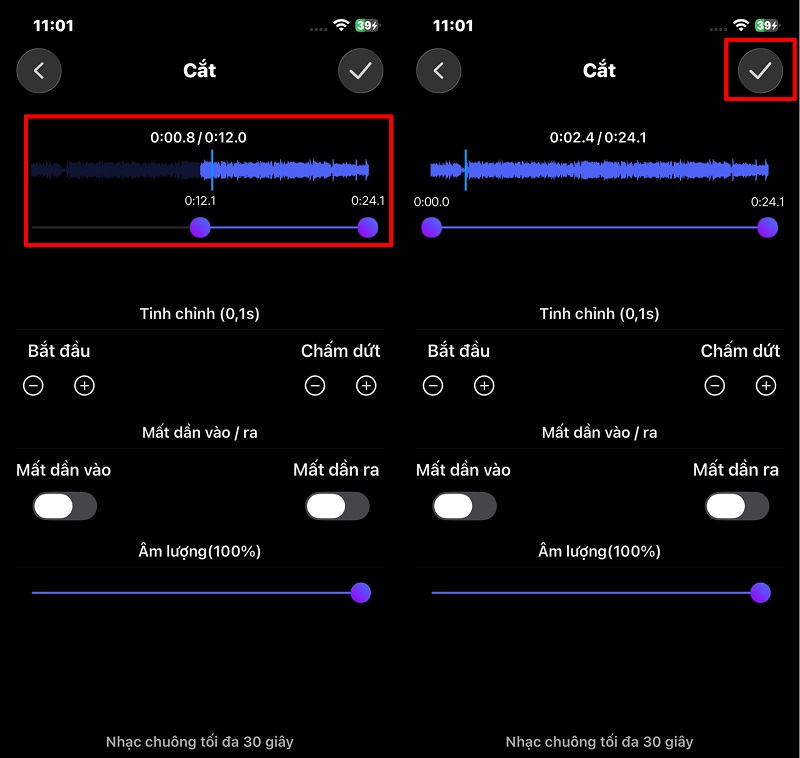
Mở ứng dụng "Ringtone" đã cài đặt trên iPhone, sau đó thêm file nhạc bạn đã chuẩn bị từ trước vào ứng dụng. Tiếp theo, chọn phần giai điệu bạn muốn sử dụng làm nhạc chuông – nên ưu tiên đoạn có âm thanh nổi bật, dễ nhận biết. Tùy chỉnh độ dài trong giới hạn cho phép (tối đa 30 giây), sau đó nhấn “Save” để lưu đoạn nhạc đã chỉnh sửa.
Bước 4: Tiến hành chia sẻ đoạn nhạc đã cắt
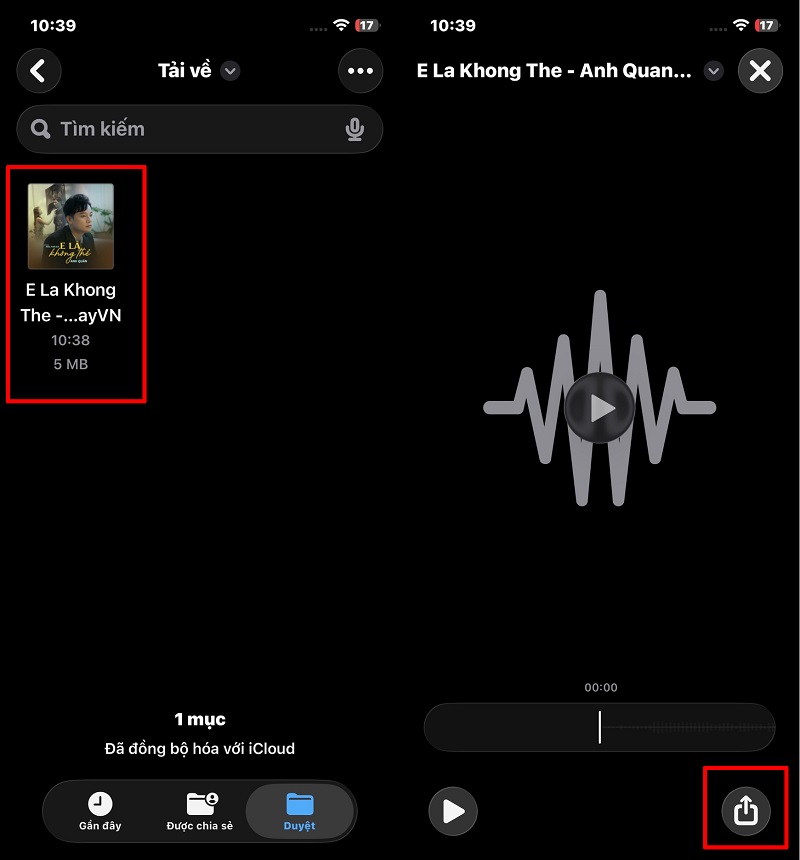
Sau khi hoàn tất việc chỉnh sửa, bạn sẽ thấy giao diện hiển thị đoạn nhạc vừa được lưu. Tại đây, hãy nhấn vào biểu tượng “Chia sẻ” (Share) để mở các tùy chọn xuất file. Bước này sẽ giúp bạn chuyển đoạn nhạc sang định dạng phù hợp để sử dụng làm nhạc chuông.
Bước 5: Cài đặt đoạn nhạc làm nhạc chuông chính
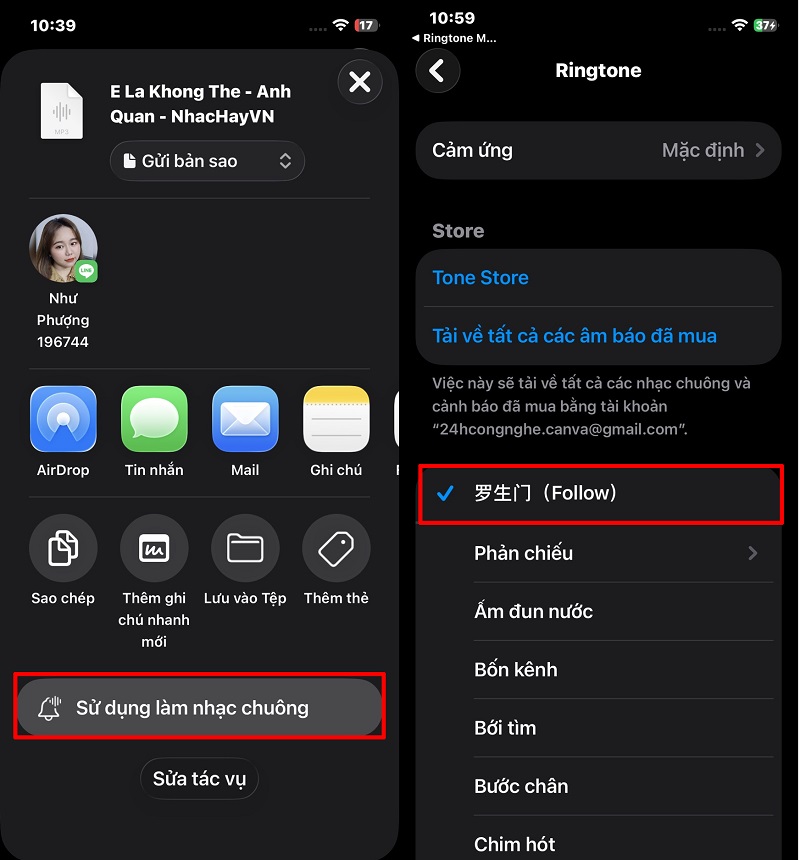
Sau khi chọn chia sẻ, hãy nhấn vào tùy chọn “Dùng làm nhạc chuông” (Use as Ringtone). Ngay lập tức, hệ thống sẽ áp dụng đoạn nhạc vừa tạo làm nhạc chuông mặc định cho điện thoại của bạn mà không cần thao tác thêm.
Bước 6: Kiểm tra và quản lý nhạc chuông đã cài
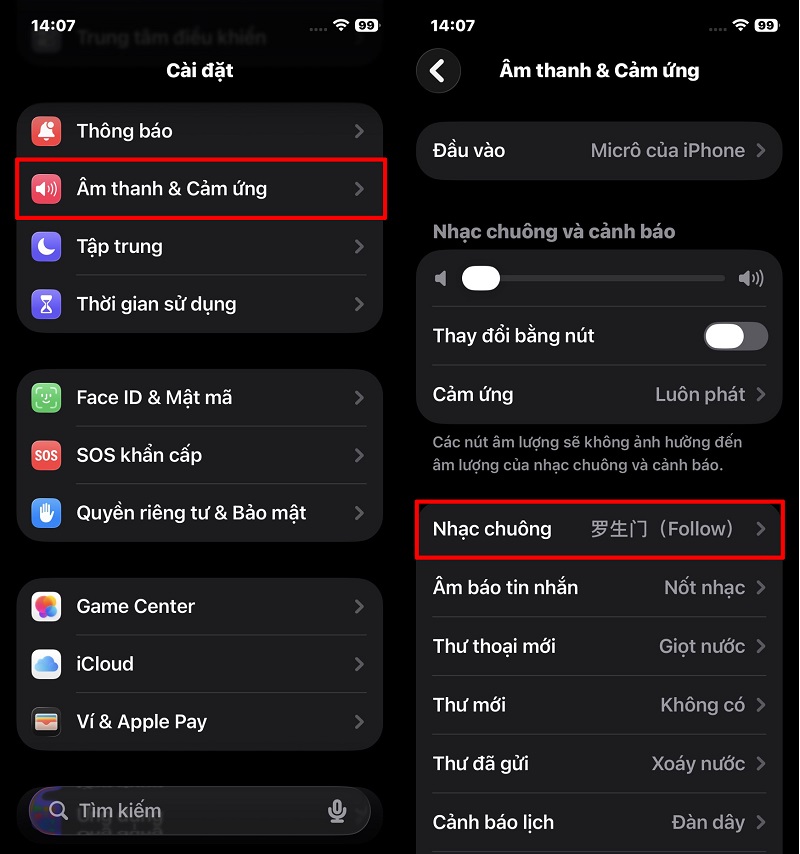
Để chắc chắn rằng đoạn nhạc mới đã được thiết lập thành công, bạn hãy truy cập vào Cài đặt > Âm thanh & Cảm ứng > Nhạc chuông. Trong danh sách hiện ra, bạn sẽ thấy bài nhạc vừa tạo đang được chọn làm nhạc chuông chính. Tại đây, bạn cũng có thể dễ dàng chuyển đổi sang các bản nhạc chuông khác nếu muốn thay đổi theo sở thích.
Kết luận:
Việc thay đổi nhạc chuông trên iPhone chạy iOS 26 giờ đây đã trở nên đơn giản và thuận tiện hơn bao giờ hết. Chỉ với vài bước cơ bản và sự hỗ trợ từ ứng dụng Ringtone, bạn đã có thể cá nhân hóa âm thanh thông báo theo phong cách riêng. Hãy thử ngay để làm mới trải nghiệm mỗi khi có cuộc gọi đến!
>> Xem thêm:


































































